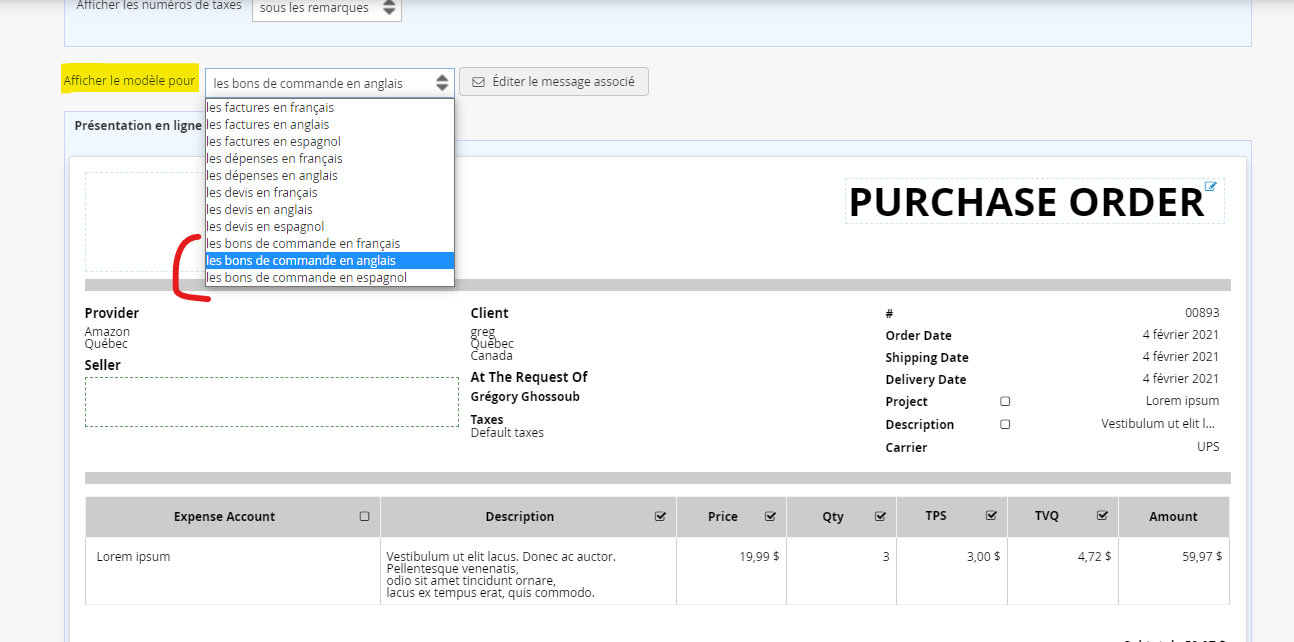La gestion des bons de commande en ligne fait partie intégrante du module d’achat du logiciel Kiwili. De la personnalisation, à la création et la planification, cet article vous décrit étape par étape comment faire votre gestion des bons de commande fournisseurs en ligne sur Kiwili en toute simplicité.
- Personnaliser les bons de commande
- Les différents statuts d’une commande
- L’extranet destiné au fournisseur
Bons de commande en ligne, personnalisez-les !
Étape ultime avant la création d’un bon de commande fournisseur : la personnalisation. Pour cela, allez dans configuration / modèle global, puis sélectionnez le modèle de bon de commande dans la liste déroulante. Deux modèles pour deux langues disponibles : français et anglais.
Vous pourrez ensuite modifier l’apparence de vos documents, comme pour les factures / devis / dépenses. Vous aurez le choix des couleurs, des textes, des informations à afficher ou masquer ou encore de la signature en ligne par exemple.
Une fois que vous avez bien tout paramétré, n’oubliez pas d’enregistrer.
Vous allez maintenant pouvoir commencer à créer votre bon de commande.
La gestion de vos bons de commande en ligne facilement !
Grâce à cette fonctionnalité, vous allez pouvoir :
- Envoyer vos commandes directement à votre fournisseur en cliquant sur le bouton “Transmettre”
- Cliquer sur le bouton “Convertir en dépense” lorsque la transaction a été effectuée afin de créer une dépense avec les informations du bon de commande
- L’exporter en bon de livraison au format PDF en cliquant sur le bouton “Bon de livraison”. Le bon de livraison vous permet de sortir un document sans le prix, utile pour indiquer la liste des produits en cours de livraison pour une vérification par exemple.
Les statuts du bon de commande fournisseur :
Le bon de commande dispose de plusieurs statuts, que vous pouvez modifier manuellement en cliquant sur le bouton “Statut : …”, ou automatiquement en effectuant vos diverses actions sur Kiwili. Les différents statuts sont :
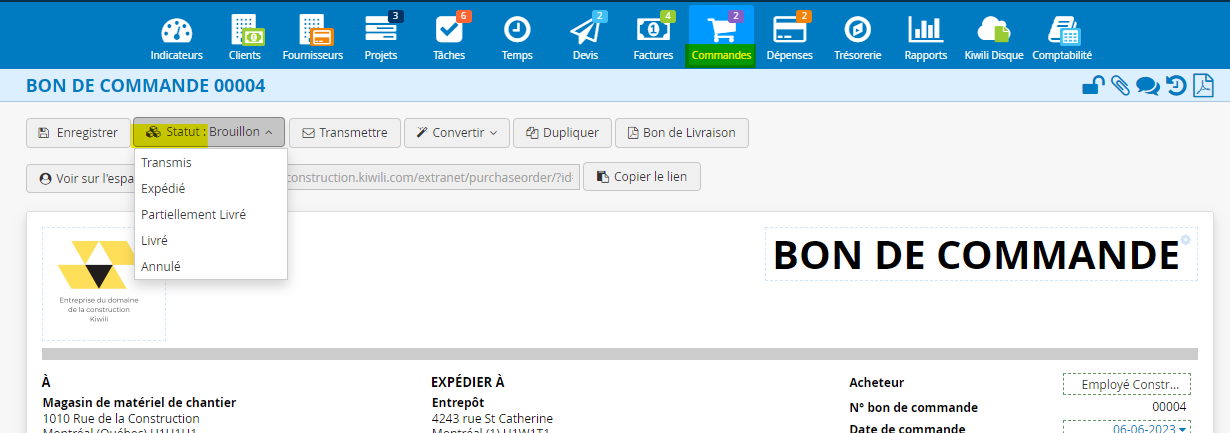
Brouillon :
Le bon de commande est en phase de création. En mode « Brouillon » vous pouvez faire les modifications que vous souhaitez.
Transmis :
Au statut « Transmis », le bon de commande a été envoyé au fournisseur. C’est-à-dire que votre fournisseur a accès au bon de commande en ligne et à ses fonctionnalités liées (voir extranet du fournisseur). Une fois envoyé vous ne pouvez plus modifier le bon de commande. Si vous avez fait une erreur, vous devez repasser au statut « Brouillon » pour effectuer vos modifications. Puis le renvoyer à votre fournisseur.
Une fois que le bon de commande est transmis, la quantité en inventaire dans la colonne « Quantité en commande » va s’ajuster automatiquement.
Expédié :
Pour passer le statut de votre commande à « expédié » vous avez deux solutions.
Vous pouvez le faire manuellement lorsque votre fournisseur vous indique qu’il a envoyé la commande.
Votre fournisseur peut cliquer sur le bouton « expédier » sur le bon de commande en ligne (voir extranet de la commande). Une fois qu’il aura cliqué sur ce bouton, il aura le choix d’indiquer les dates d’expédition et de livraison. Toutes ces informations vont se mettre à jour automatiquement dans le bon de commande.
Si vous choisissez de passer manuellement le statut à Expédié, vous devrez vous-même ajouter les dates.
Partiellement livré
Vous venez de recevoir une commande, mais il n’y a qu’une partie de la commande qui a été livrée. Dans ce cas vous pouvez passer le statut à « Partiellement livré » ainsi vous savez que la commande n’est pas complète.
Livré :
Toute la commande a bien été livrée. Vous devez aller mettre à jour ce statut lorsque vous recevez votre commande.
Au niveau de l’inventaire la quantité commandée va se remettre à 0 et vous allez devoir convertir le bon de commande en dépense (au statut à payer ou payée) pour avoir la quantité en inventaire.
Annulé :
Si pour une raison ou une autre la commande a été annulée, vous devez changer le statut de votre document. Ainsi la commande ne sera plus prise en compte.
Le logiciel de bon de commande et la gestion de son extranet
L’extranet fournisseur, ou lien vers le bon de commande en ligne, est l’espace sur lequel le fournisseur pourra répondre à la commande que vous lui avez envoyée via Kiwili. L’URL sera automatiquement incluse dans le message lorsque vous allez lui envoyer la commande. Vous pouvez également le copier directement.
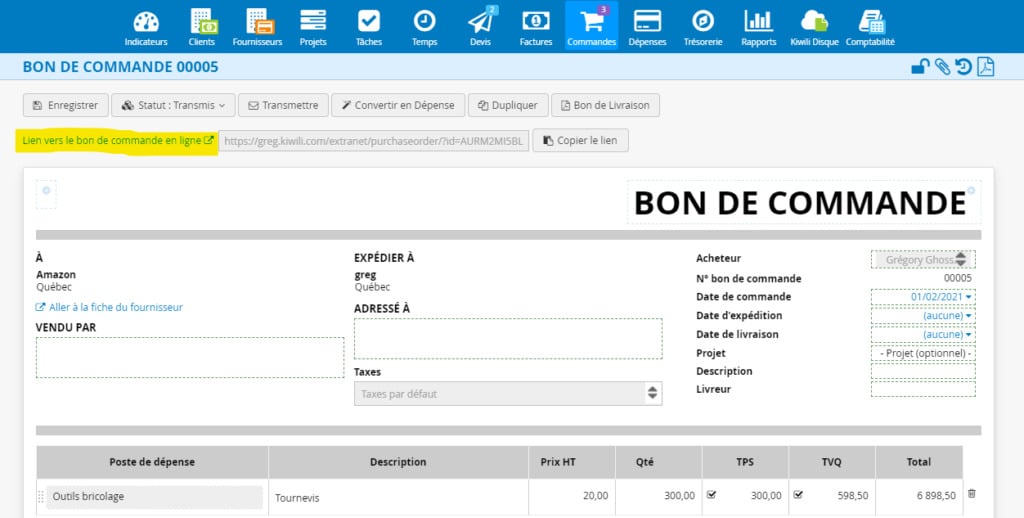
À l’instar du lien de la facture ou du devis en ligne, l’extranet “Bon de commande” permet au fournisseur plusieurs choses.
Expédition de la commande par le fournisseur :
Tout d’abord, le fournisseur peut spécifier que la commande a été expédiée. En cliquant sur le bouton “Expédier”, une nouvelle fenêtre apparaît où il peut entrer les dates d’expédition et de livraison. Ainsi, le fournisseur a la possibilité de faire le suivi de la commande directement via Kiwili. Dès que le bouton “Expédier” est utilisé, vous êtes avisé par courriel et les informations de votre Kiwili sont automatiquement mises à jour.
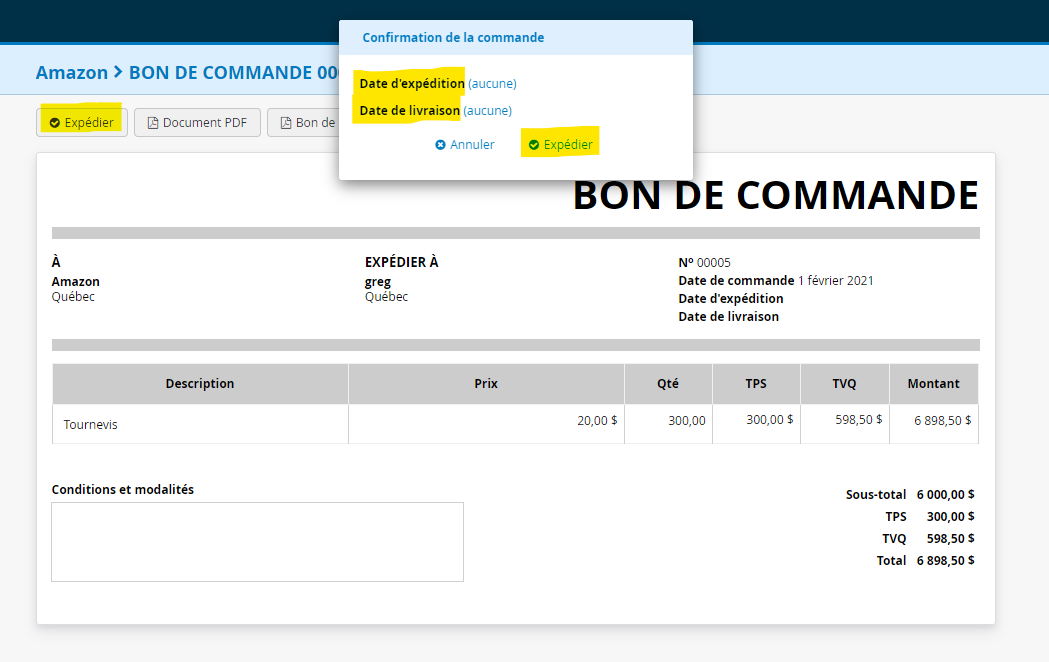
Télécharger le bon de commande au format PDF ou un bon de livraison :
De plus, le fournisseur peut télécharger le bon de commande en PDF ou en Bon de livraison. Le bon de livraison lui permet de sortir un document sans le prix, utile pour indiquer la liste des produits en cours de livraison pour une vérification par exemple.
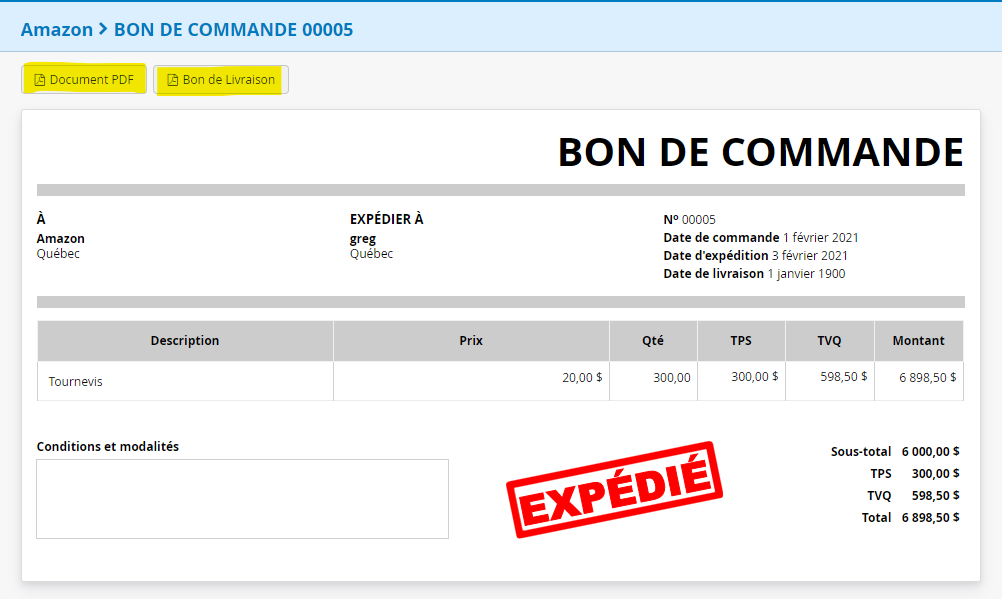
Commenter et signer le bon de commande en ligne :
Si votre fournisseur à des informations à vous communiquer en lien avec le bon de commande il peut le faire directement grâce au bouton « Commenter ». Ainsi vous allez recevoir toutes ses demandes et vous aurez une trace de vos échanges.
La signature en ligne permet à votre fournisseur de signer directement le document en ligne.
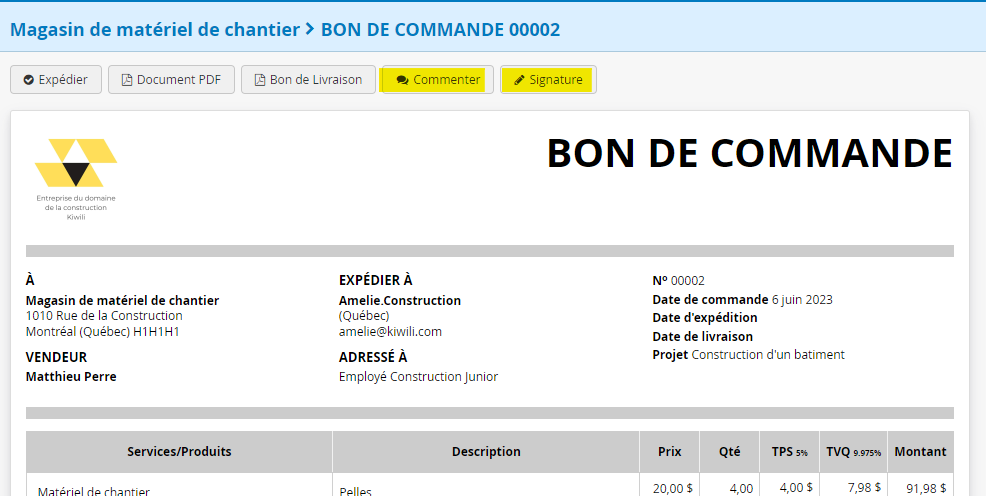
Comment gérer le suivi vos bons de commande ?
Dans la section “Commandes” de votre Kiwili, vous trouverez le bouton “Gestion des commandes”. Depuis cette interface, vous aurez la possibilité de créer des bons de commande à partir des devis clients et du stock actuel, contenant des produits ayant un poste de dépense associé.
Attention, il est très important que les produits soient associés à un poste de dépense afin d’être pris en compte dans la gestion de vos bons de commande.
Par exemple, si un devis pour une commande de 500 pièces est accepté par votre client alors qu’il ne vous reste que 200 pièces en stocks, vous pourrez créer directement un bon de commande de 300 pièces depuis cette interface.
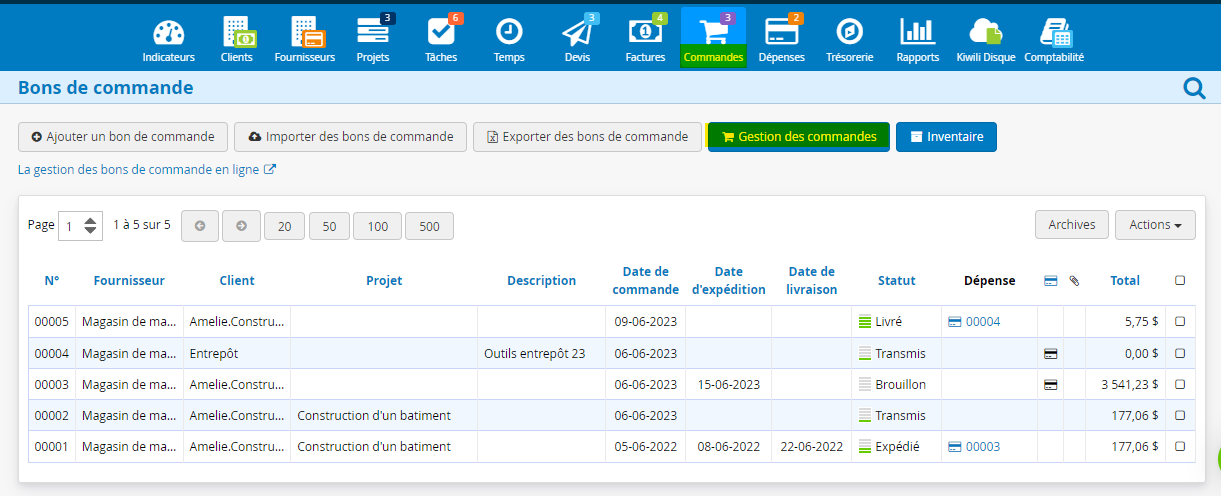
Gestion des commandes :
Plusieurs informations apparaissent alors sur les propositions de bons de commande :
- Le numéro du devis en question
- Les produits réservés lors des devis
- Le fournisseur chez qui acheter l’article pour créer le bon de commande
- La quantité de produits sur le devis
- La date du devis
- La quantité disponible du produit dans l’inventaire (en stock)
- La quantité minimum de stock que vous devez garder
- La quantité réservée par le client
Quantité commandée :
Si la quantité réservée par le client est supérieure à la quantité en inventaire, en prenant compte de la quantité minimum de stock, vous pouvez alors créer un bon de commande directement en sélectionnant le fournisseur, en cochant la case du produit, puis en cliquant sur le bouton “Créer les bons de commande”. Vous pouvez donc en créer un ou plusieurs à la fois.
Par exemple, le client accepte un devis de 500 pièces. Il vous reste 200 pièces en stock et le stock minimal du produit doit être de 100 pièces. Vous pouvez donc créer directement un bon de commande de 400 pièces. Vous aurez donc 600 pièces en stock, assez pour votre client (500) et il restera les 100 pièces de stock minimum dans votre inventaire.
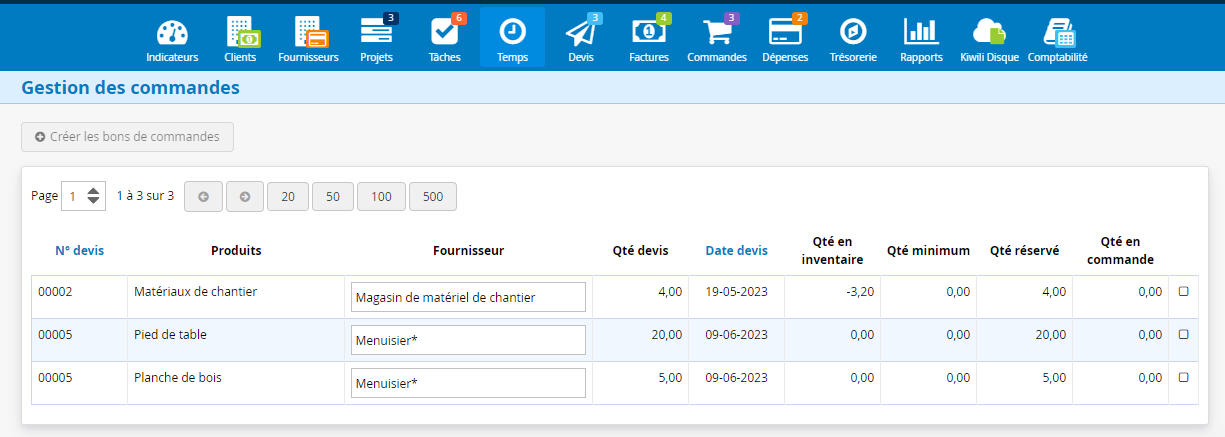
Choix du fournisseur :
Notez que lorsque vous sélectionnez le fournisseur, la liste de proposition vous montre tous les fournisseurs disponibles. Ceux ayant leur nom suivi d’un “ * ” sont des fournisseurs ayant le produit souhaité référencé dans le catalogue de leur fiche fournisseur. Ce sont donc ceux qui fournissent ce produit (cf la gestion des fournisseurs plus hauts).
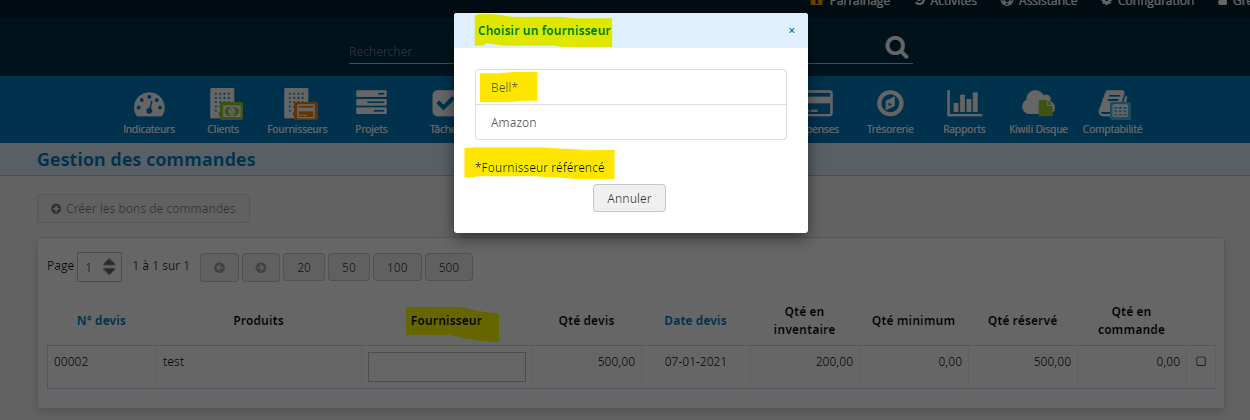
Vous souhaitez en savoir davantage sur le module d’achat en ligne de Kiwili? Vous souhaitez apprendre à paramétrer vos fiches produits? À gérer vos stocks fournisseurs en ligne? Ou encore à générer vos rapports en ligne? N’hésitez pas à lire nos articles tutoriel sur le sujet!

Kiwili est un logiciel de gestion d’entreprise tout-en-un. A la fois logiciel de facturation et de devis, c’est aussi un vrai logiciel de comptabilité. Avec son CRM en ligne, c’est un logiciel de gestion de projets pratique, qui inclut un logiciel de feuilles de temps en ligne. Tout ce qu’il vous faut pour gérer votre entreprise !